Aktualisiert December 2025 : Beenden Sie diese Fehlermeldungen und beschleunigen Sie Ihr Computersystem mit unserem Optimierungstool. Laden Sie es über diesen Link hier herunter.
- Laden Sie das Reparaturprogramm hier herunter und installieren Sie es.
- Lassen Sie es Ihren Computer scannen.
- Das Tool wird dann Ihren Computer reparieren.
Zu Zeiten, während wir an einer Excel-Tabelle arbeiten, stoßen wir auf eine Situation, in der wir den Einsatz des Windows-Rechners zur schnellen Berechnung benötigen. Die Berechnungen erfordern nicht unbedingt eine spezielle Formel, sondern eine einfache arithmetische Operation. Die Notwendigkeit einer Abkürzung zum Dienstprogramm (Calculator) für den schnellen Zugriff ist in solchen Fällen oft zu spüren. Die Schnellstart-Symbolleiste in Excel ist ein Ort, an dem alle Ihre Shortcuts bequem platziert werden können. Die Symbolleiste dient zum Speichern von Verknüpfungen zu häufig verwendeten Funktionen in Excel. Der Windows-Rechner kann hier der Ribbon-Schnittstelle hinzugefügt werden. Lassen Sie uns lernen, wie man Windows Rechner zur Excel Schnellstart-Symbolleiste hinzufügt
Windows-Rechner zur Excel Schnellstart-Symbolleiste hinzufügen
Wir empfehlen die Verwendung dieses Tools bei verschiedenen PC-Problemen.
Dieses Tool behebt häufige Computerfehler, schützt Sie vor Dateiverlust, Malware, Hardwareausfällen und optimiert Ihren PC für maximale Leistung. Beheben Sie PC-Probleme schnell und verhindern Sie, dass andere mit dieser Software arbeiten:
- Download dieses PC-Reparatur-Tool .
- Klicken Sie auf Scan starten, um Windows-Probleme zu finden, die PC-Probleme verursachen könnten.
- Klicken Sie auf Alle reparieren, um alle Probleme zu beheben.
Der Windows-Rechner, der unter Windows standardmäßig vorhanden ist, ist für die Basiszählung effizient. Wenn Sie spezielle Berechnungen mit Funktionen durchführen wollen, ist das Werkzeug nicht ideal. Dazu ist der Calculator in Excel das richtige Werkzeug. Es hat viele Funktionen wie Standard / Wissenschaftlich / Programmierer / Statistikrechner. Es führt auch die Einheitenumrechnung / Datumsberechnung effizient durch.
Für das Hinzufügen des Windows-Rechners zur Excel-Symbolleiste gehen Sie wie folgt vor
Bewege den Mauszeiger in der linken oberen Ecke deines Excel-Blattes und suche nach dem Dropdown-Pfeil. Klicken Sie auf den Abwärtspfeil in der Schnellstart-Symbolleiste und wählen Sie Weitere Befehle aus dem Dropdown-Menü.
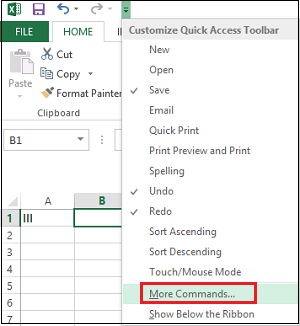
Das Dialogfeld Excel-Optionen wird sofort angezeigt. Klicken Sie unter Befehl auswählen aus auf den Dropdown-Pfeil und suchen Sie nach der Option’Befehle nicht in der Multifunktionsleiste’.
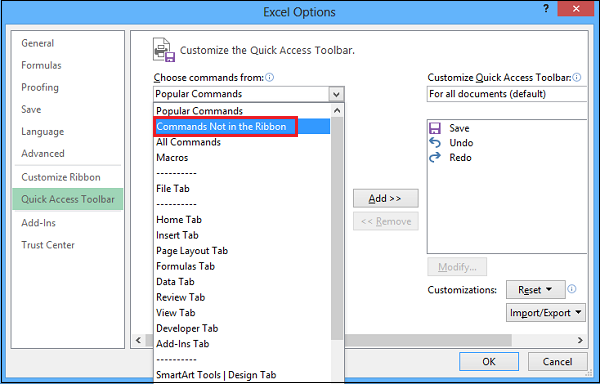
Im unteren Fenster scrollen Sie, bis Sie auf den’Calculator’ stoßen und auf die Schaltfläche’Add’ klicken.
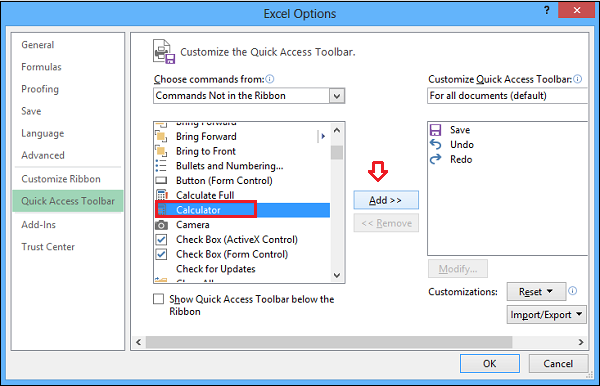
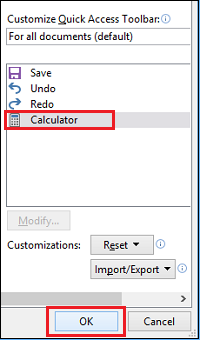
Das ist es! Die Bezeichnung des Rechners sollte unter der Symbolleiste für den schnellen Zugriff erscheinen.
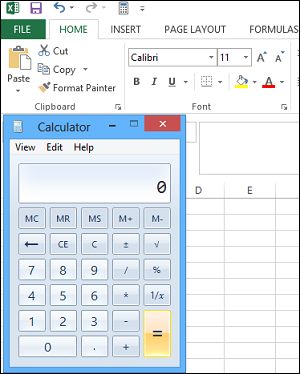
Die gleiche Vorgehensweise gilt auch für frühere Versionen von Excel!
EMPFOHLEN: Klicken Sie hier, um Windows-Fehler zu beheben und die Systemleistung zu optimieren
